easybcd引导双系统使用教程
easybcd是一款专业且强大的引导加载器和引导加载器的管理工具,可以帮助用户引导双系统。相信还有很多用户不知道如何操作,所以下面小编就给大家带来详细的easybcd引导双系统使用教程。
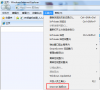
更新日期:2022-07-26
来源:系统部落
EasyBCD是一款很不错的系统引导相关的软件,很多用户还不清楚怎么使用EasyBCD引导双系统,那么下面小编专为大家带来了EasyBCD引导双系统使用教程,有相同问题的用户可以看看。
EasyBCD引导双系统使用教程
1、想查看“系统引导启动项”的的话,就请点击“编辑系统引导菜单”;
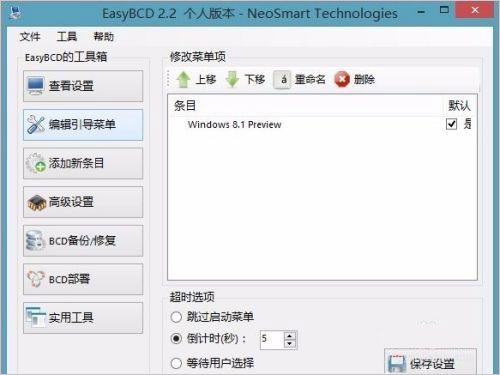
2、如果想要添加“系统引导选择项”,就请点击“添加新条目”,如下图。操作系统,类型设为Windows Visita/7/8 ,驱动器设为E(这里请选择你的系统和系统所在的起动器名),最后点击“添加条目”即可;
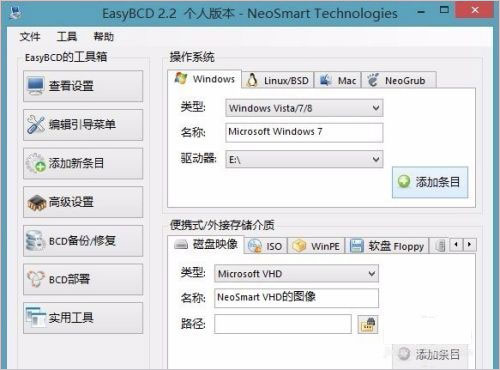
3、点击“高级设置”,如下图,选择一个操作系统Microsoft Windows 7更改设置中,把区域设置为“Chinese(China)”,最后点击“保存设置”即可;
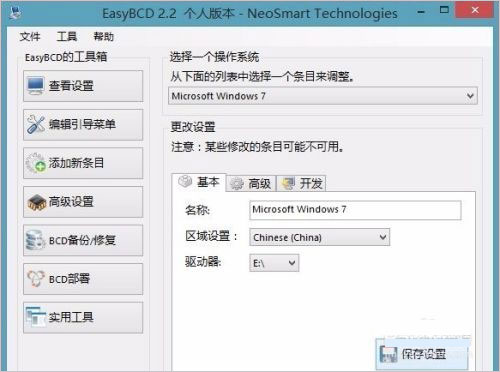
4、点击“查看设置”,看看有没有发生变化,如下图,条目#2下名称是Microsoft Windows 7,说明系统引导选择项添加成功;
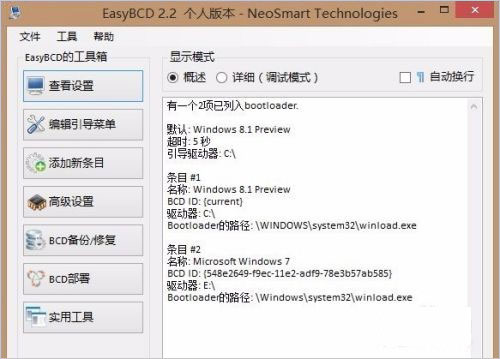
5、当然,你还可以点击“编辑引导菜单”查看新增的系统引导选择项,如下图,注意其中的倒计时(秒)不要调小了,一般只默认为5,或者,调出“系统配置”来查看。
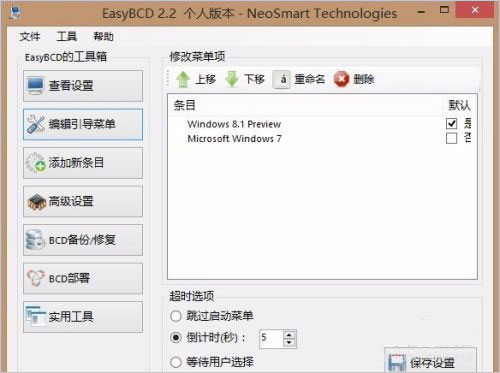
easybcd引导双系统使用教程
easybcd是一款专业且强大的引导加载器和引导加载器的管理工具,可以帮助用户引导双系统。相信还有很多用户不知道如何操作,所以下面小编就给大家带来详细的easybcd引导双系统使用教程。
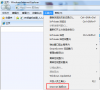
easyBCD如何引导启动ubuntu14.04
步骤如下: 1、下载安装好easyBC,启动应用。 2、选择添加新条目 3、在右侧的操作系统中选择Linux/BSD,在类型中选择GRUB2,点击添加条目 4、等下方出现NeoSmart Linux已经成功添加到启动菜单,说明ubuntu14.04的启动项已经添加好了,重启就可以见到ubuntu14
